Como realizar Ações da Coluna no CRM
Objetivo: Mostrar como funcionam as ações da Coluna no CRM.
Para que serve: As Ações da Coluna são programadas como um tipo de gatilho, que dispara sobre um cartão quando este entra na coluna.
Requisito(s) Obrigatórios: Já possuir um cartão de CRM e coluna criados.
Informações importantes:
Toda e qualquer ação programada na coluna age sobre o contato que também está em sua conta, e não sobre os cartões em si.
As ações da coluna só disparam quando um cartão entra (seja por cadastro manual, por gatilho inteligente, ou quando movemos o cartão manualmente, de uma coluna para a outra).
Você pode programar mais de um tipo de ação em uma coluna. Exemplo: eu posso configurar para copiar o lead e aplicar uma tag sobre ele, ao mesmo tempo.
Criar um cartão manualmente não cadastrará um lead em sua conta, portanto é preciso cadastrar o contato como lead primeiro, para posteriormente utilizar as ações da coluna.
Cartões criados através de Gatilho Inteligente vão vir com os dados Nome, E-mail e Telefone preenchidos (sendo que, este último estará presente se houver um número de telefone cadastrado nos dados do lead).
Um valor financeiro (caso seja necessário) deve ser atribuído ao Card após à sua criação. Clique aqui, e veja nosso material sobre a edição de dados do cartão!
Atenção ao usar o Gatilho inteligente, se você deixar marcado a opção “Recursivo” ele enviará o mesmo lead várias vezes. Tenha atenção, e se preciso desative essa opção.
Acessando as Ações da Coluna do CRM
1 – Primeiro passo acesse o CRM clicando no menu lateral.
2- Acesse o CRM desejado, escolha qual das etapas da negociação deseja configurar, escolha a coluna até a depois, basta clicar sobre o botão Ações da Coluna.
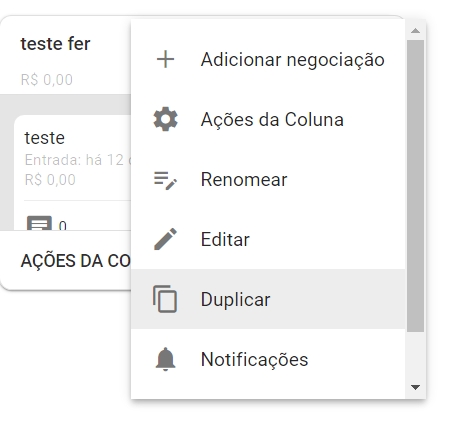
Após clicar, aparecerá uma nova tela, você tem acesso às seguintes ações:
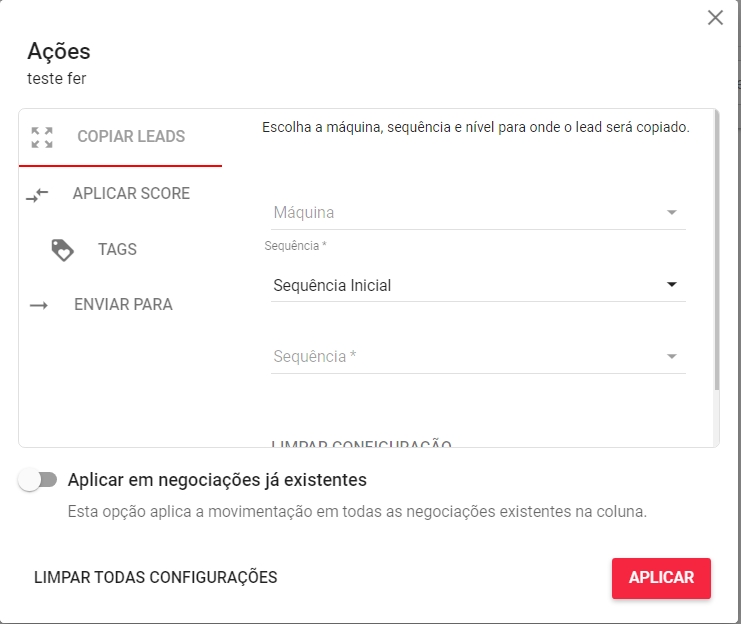
Copiar Leads :
3 – Quando um cartão entrar nesta coluna, se ele estiver vinculado à um lead, esta ação cria uma cópia deste lead em uma máquina, funil e sequência da sua escolha.
Aplicar Score :
4 – Aqui você determina um valor de Lead Score, que será aplicado ao lead vinculado ao cartão.
Aplicar Tags :
**5 –**Já nesta opção, você pode escolher uma ou mais tags que serão aplicadas ao lead vinculado ao cartão.
Após configurada a ação (ou mais de uma) que deseja usar, basta clicar no botão Aplicar.
Enviar para :
6 – Essa opção permite você adicionar o contato em um outro CRM ou grupo.
Aplicar em negociação existente :
7 – Essa opção aplicará a movimentação selecionada em todos os contatos da coluna.
Limpar todas as configurações :
8 – Essa opção irá remover todas as configurações selecionadas anteriormente.
Obs: Dentro de cada configuração, existe a possibilidade de limpar e remover de forma individual.
Assuntos relacionados:
Atualizado
Isto foi útil?